Samouczek: integracja firmy Microsoft Entra z aplikacją BambooHR
Z tego samouczka dowiesz się, jak zintegrować aplikację BambooHR z identyfikatorem Microsoft Entra ID. Po zintegrowaniu aplikacji BambooHR z usługą Microsoft Entra ID można wykonywać następujące czynności:
- Kontroluj w usłudze Microsoft Entra ID, kto ma dostęp do aplikacji BambooHR.
- Zezwalaj swoim użytkownikom na automatyczne logowanie do aplikacji BambooHR przy użyciu kont Microsoft Entra.
- Zarządzaj kontami w jednej centralnej lokalizacji.
Wymagania wstępne
Do rozpoczęcia pracy potrzebne są następujące elementy:
- Subskrypcja firmy Microsoft Entra. Jeśli nie masz subskrypcji, możesz uzyskać bezpłatne konto.
- Subskrypcja aplikacji BambooHR z obsługą logowania jednokrotnego.
Opis scenariusza
W tym samouczku skonfigurujesz i przetestujesz logowanie jednokrotne firmy Microsoft w środowisku testowym.
- Aplikacja BambooHR obsługuje logowanie jednokrotne inicjowane przez SP
Uwaga
Identyfikator tej aplikacji jest stałą wartością ciągu, więc w jednej dzierżawie można skonfigurować tylko jedno wystąpienie.
Dodawanie aplikacji BambooHR z galerii
Aby skonfigurować integrację aplikacji BambooHR z identyfikatorem Entra firmy Microsoft, należy dodać aplikację BambooHR z galerii do swojej listy zarządzanych aplikacji SaaS.
- Zaloguj się do centrum administracyjnego firmy Microsoft Entra jako co najmniej Administracja istrator aplikacji w chmurze.
- Przejdź do sekcji Identity Applications Enterprise applications>New application (Aplikacje dla przedsiębiorstw w aplikacji> dla>przedsiębiorstw).
- W sekcji Dodawanie z galerii wpisz BambooHR w polu wyszukiwania.
- Wybierz pozycję BambooHR z panelu wyników, a następnie dodaj aplikację. Zaczekaj kilka sekund na dodanie aplikacji do dzierżawy.
Alternatywnie można również użyć Kreatora konfiguracji aplikacji dla przedsiębiorstw. W tym kreatorze możesz dodać aplikację do dzierżawy, dodać użytkowników/grupy do aplikacji, przypisać role, a także przejść przez konfigurację logowania jednokrotnego. Dowiedz się więcej o kreatorach platformy Microsoft 365.
Konfigurowanie i testowanie aplikacji Microsoft Entra SSO for BambooHR
Skonfiguruj i przetestuj logowanie jednokrotne firmy Microsoft z aplikacją BambooHR przy użyciu użytkownika testowego O nazwie B.Simon. Aby logowanie jednokrotne działało, należy ustanowić relację połączenia między użytkownikiem firmy Microsoft Entra i powiązanym użytkownikiem aplikacji BambooHR.
Aby skonfigurować i przetestować logowanie jednokrotne firmy Microsoft z aplikacją BambooHR, wykonaj następujące kroki:
- Skonfiguruj logowanie jednokrotne firmy Microsoft Entra — aby umożliwić użytkownikom korzystanie z tej funkcji.
- Tworzenie użytkownika testowego aplikacji Microsoft Entra — aby przetestować logowanie jednokrotne firmy Microsoft Entra z użytkownikiem Britta Simon.
- Przypisz użytkownika testowego aplikacji Microsoft Entra — aby umożliwić użytkownikowi Britta Simon korzystanie z logowania jednokrotnego firmy Microsoft Entra.
- Skonfiguruj logowanie jednokrotne BambooHR — aby skonfigurować ustawienia logowania jednokrotnego po stronie aplikacji.
- Tworzenie użytkownika testowego aplikacji BambooHR — aby mieć w aplikacji BambooHR odpowiednik użytkownika Britta Simon połączony z reprezentacją użytkownika w aplikacji Microsoft Entra.
- Testowanie logowania jednokrotnego — aby sprawdzić, czy konfiguracja działa.
Konfigurowanie logowania jednokrotnego firmy Microsoft
Wykonaj następujące kroki, aby włączyć logowanie jednokrotne firmy Microsoft.
Zaloguj się do centrum administracyjnego firmy Microsoft Entra jako co najmniej Administracja istrator aplikacji w chmurze.
Przejdź do aplikacji >dla przedsiębiorstw Aplikacji>dla>przedsiębiorstw BambooHR>— logowanie jednokrotne.
Na stronie Wybieranie metody logowania jednokrotnego wybierz pozycję SAML.
Na stronie Konfigurowanie logowania jednokrotnego przy użyciu protokołu SAML kliknij ikonę edycji/pióra dla podstawowej konfiguracji protokołu SAML, aby edytować ustawienia.

W sekcji Podstawowa konfiguracja protokołu SAML wykonaj następujące czynności:
a. W polu tekstowym Adres URL logowania wpisz adres URL, używając następującego wzorca:
https://<company>.bamboohr.comb. W polu tekstowym Adres URL odpowiedzi wpisz adres URL, korzystając z następującego wzorca:
Adres URL odpowiedzi https://<company>.bamboohr.com/saml/consume.phphttps://<company>.bamboohr.co.uk/saml/consume.phpUwaga
Te wartości nie są prawdziwe. Zaktualizuj te wartości przy użyciu rzeczywistego adresu URL logowania i adresu URL odpowiedzi. Skontaktuj się z zespołem pomocy technicznej klienta aplikacji BambooHR, aby uzyskać wartości. Możesz również odwołać się do wzorców przedstawionych w sekcji Podstawowa konfiguracja protokołu SAML.
Na stronie Konfigurowanie logowania jednokrotnego za pomocą protokołu SAML w sekcji Certyfikat podpisywania SAML kliknij link Pobierz, aby pobrać certyfikat (Base64) z podanych opcji zgodnie z wymaganiami i zapisać go na komputerze.

W sekcji Skonfiguruj aplikację BambooHR skopiuj odpowiednie adresy URL zgodnie z wymaganiami.

Tworzenie użytkownika testowego aplikacji Microsoft Entra
W tej sekcji utworzysz użytkownika testowego o nazwie B.Simon.
- Zaloguj się do centrum administracyjnego firmy Microsoft Entra jako użytkownik Administracja istrator.
- Przejdź do pozycji Użytkownicy tożsamości>>Wszyscy użytkownicy.
- Wybierz pozycję Nowy użytkownik Utwórz nowego użytkownika> w górnej części ekranu.
- We właściwościach użytkownika wykonaj następujące kroki:
- W polu Nazwa wyświetlana wprowadź wartość
B.Simon. - W polu Główna nazwa użytkownika wprowadź username@companydomain.extensionwartość . Na przykład
B.Simon@contoso.com. - Zaznacz pole wyboru Pokaż hasło i zanotuj wartość wyświetlaną w polu Hasło.
- Wybierz pozycję Przejrzyj i utwórz.
- W polu Nazwa wyświetlana wprowadź wartość
- Wybierz pozycję Utwórz.
Przypisywanie użytkownika testowego aplikacji Microsoft Entra
W tej sekcji włączysz użytkownikowi B.Simon możliwość korzystania z logowania jednokrotnego, udzielając dostępu do aplikacji BambooHR.
- Zaloguj się do centrum administracyjnego firmy Microsoft Entra jako co najmniej Administracja istrator aplikacji w chmurze.
- Przejdź do aplikacji>dla przedsiębiorstw Aplikacji>dla>przedsiębiorstw BambooHR.
- Na stronie przeglądu aplikacji wybierz pozycję Użytkownicy i grupy.
- Wybierz pozycję Dodaj użytkownika/grupę, a następnie wybierz pozycję Użytkownicy i grupy w oknie dialogowym Dodawanie przypisania .
- W oknie dialogowym Użytkownicy i grupy wybierz pozycję B.Simon z listy Użytkownicy, a następnie kliknij przycisk Wybierz w dolnej części ekranu.
- Jeśli oczekujesz, że rola zostanie przypisana do użytkowników, możesz wybrać ją z listy rozwijanej Wybierz rolę . Jeśli dla tej aplikacji nie skonfigurowano żadnej roli, zostanie wybrana rola "Dostęp domyślny".
- W oknie dialogowym Dodawanie przypisania kliknij przycisk Przypisz.
Konfigurowanie logowania jednokrotnego aplikacji BambooHR
W nowym oknie zaloguj się jako administrator do witryny firmowej aplikacji BambooHR.
Na stronie głównej wykonaj następujące czynności:

a. Wybierz Aplikacje.
b. W okienku Aplikacje wybierz opcję Logowanie jednokrotne.
c. Wybierz pozycję Logowanie jednokrotne SAML.
W okienku Logowanie jednokrotne SAML wykonaj następujące czynności:
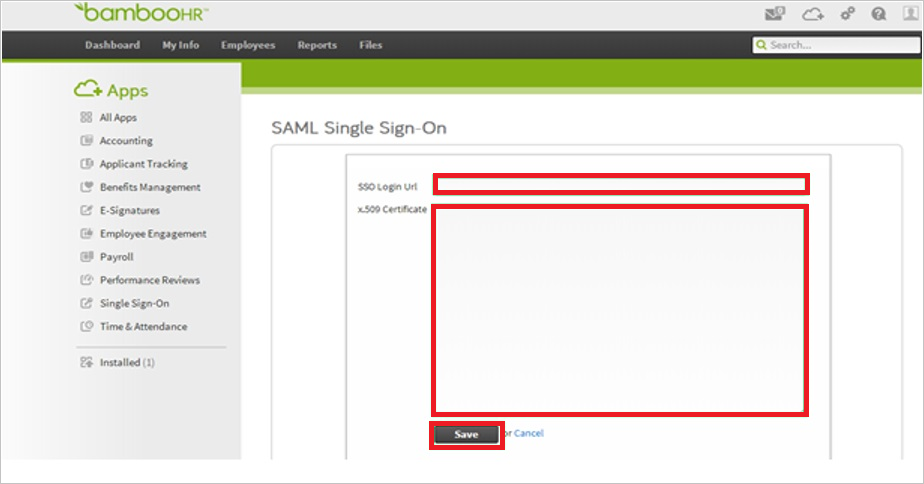
a. W polu Adres URL logowania jednokrotnego wklej adres URL logowania skopiowany w kroku 6.
b. W Notatnik otwórz pobrany certyfikat zakodowany w formacie base-64, skopiuj jego zawartość, a następnie wklej go w polu Certyfikat X.509.
c. Wybierz pozycję Zapisz.
Tworzenie użytkownika testowego BambooHR
Aby umożliwić użytkownikom firmy Microsoft Entra logowanie się do aplikacji BambooHR, skonfiguruj je ręcznie w aplikacji BambooHR, wykonując następujące czynności:
Zaloguj się do witryny BambooHR jako administrator.
Na pasku narzędzi u góry wybierz pozycję Ustawienia.

Wybierz Przegląd.
W lewym okienku wybierz opcję Bezpieczeństwo>Użytkownicy.
Wpisz nazwę użytkownika, hasło i adres e-mail prawidłowego konta Microsoft Entra, które chcesz skonfigurować.
Wybierz pozycję Zapisz.
Uwaga
Aby skonfigurować konta użytkowników microsoft Entra, możesz również użyć narzędzi do tworzenia kont użytkowników lub interfejsów API użytkownika BambooHR.
Testowanie logowania jednokrotnego
W tej sekcji przetestujesz konfigurację logowania jednokrotnego firmy Microsoft z następującymi opcjami.
Kliknij pozycję Przetestuj tę aplikację. Spowoduje to przekierowanie do adresu URL logowania BambooHR, pod którym można zainicjować przepływ logowania.
Przejdź bezpośrednio do adresu URL logowania aplikacji BambooHR i zainicjuj przepływ logowania z tego miejsca.
Możesz użyć usługi Microsoft Panel dostępu. Po kliknięciu kafelka BambooHR w Panel dostępu nastąpi przekierowanie do adresu URL logowania BambooHR. Aby uzyskać więcej informacji na temat panelu dostępu, zobacz Introduction to the Access Panel (Wprowadzenie do panelu dostępu).
Następne kroki
Po skonfigurowaniu aplikacji BambooHR możesz wymusić kontrolę sesji, która chroni eksfiltrację i infiltrację poufnych danych organizacji w czasie rzeczywistym. Kontrola sesji rozszerza się od dostępu warunkowego. Dowiedz się, jak wymusić kontrolę sesji za pomocą Microsoft Defender dla Chmury Apps.